通过Power BI实现数据的实时刷新与展示3 - PBI报告实时展示
前两篇blog记录了,PBI报告的数据源如何实现自动实时刷新,但是这些都是基于数据源以及PBI Desktop的。但是我们在使用PBI的时候,通常都是将报告通过PBI Pro Share给其它人的。报告最终到领导们手里,可能只是一个网页链接。那么如何让这个网页链接实现自动实时展示,就成了我们这个项目的最后一步。
这里需要使用一个叫Play Axis的视觉对象
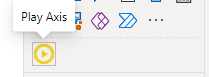
在这个视觉对象起到了刷新变量参数的作用,我们之前用的direct query模式,所以刷新变量的时候,就会把整个PBI报告也一同刷新。OK,接下来看下具体的使用:
首先我们先创建一个table
table = GENERATESERIES(1,10000000)
这相当于创建了一个从1到10000000的表,这个数建议设置的大点,因为我们之后要刷新这个table,如果太小,已经一个循环了,那PBI报告就会变成最初始的状态 (这里最后会解释)
接下来把这个表的value添加到Play Axis中
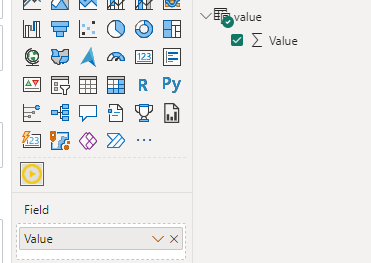
接下来我们在动画设置中,选上Auto Start,选上Loop,设置一个自动刷新的时间。然后把报告发布出去,就可以实现自动刷新PBI了。
最后,我们把Play Axis设置成置于页面最底层,就可以把它隐藏起来了。
最后的最后,说一下上面红字的部分。实际上PlayAxis记录的是PBI报告当时的状态,是一个快照。
比如有一个变量每秒钟自动+1,那PlayAxis=1的时候是1,是10的时候变量是10。但是如果设置的表上限过小,重新循环又从1开始,那报告里的变量又会变成1,而不是11。可以将它理解成一个快照



 浙公网安备 33010602011771号
浙公网安备 33010602011771号